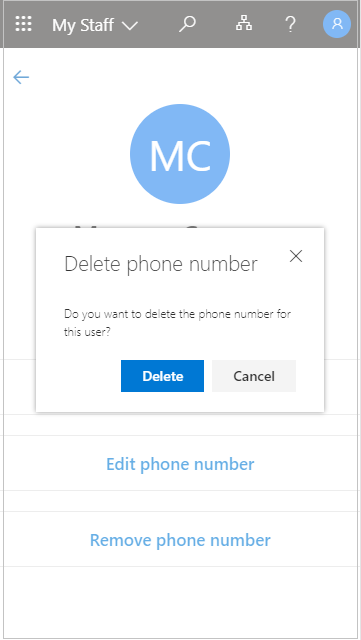Priekšlīnijas lietotāju pārvaldība, izmantojot mana personāla kontu
Jūsu organizācija var izmantot mana personāla pārstāvi, lai deleģētu lietotāju pārvaldības uzdevumus priekšrindiņu pārvaldniekiem, piemēram, veikala pārvaldniekam vai grupas vadītājam, lai palīdzētu darbiniekiem piekļūt nepieciešamajam lietojumprogrammām. Ja jūsu grupas dalībnieks nevar piekļūt programmai, jo viņš aizmirst paroli, produktivitāte tiek zaudēta. Tas arī kavē atbalsta izmaksas un rada sastrēgumus jūsu administratīvajos procesos. Izmantojot komandu Mani darbinieki, grupas dalībnieks, kurš nevar piekļūt kontam, var atgūt piekļuvi, tikai dažas reizes noklikšķinot, un administratora palīdzība nav nepieciešama.
Ja pārvaldāt vairākas atrašanās vietas, pārejot uz sadaļu Mani darbinieki, ir jāatlasa atrašanās vieta, lai skatītu darba grupas dalībnieku, kas ir piešķirts šī uzņēmuma atrašanās vietai. Atrašanās vietas un grupas dalībniekus atrašanās vietā nosaka jūsu IT administrators, un jūs tos nevarat mainīt.
Ja jums vēl nav pietiekamu atļauju, lai piekļūtu maniem darbiniekiem, tiek rādīts šāds ziņojums :Šķiet, ka šobrīd neesat pilnvarots skatīt manus darbiniekus. Lai iegūtu papildinformāciju, sazinieties ar savu administratoru."
Darbinieka atrašana programmā Mani darbinieki
Pirms varat sākt darbinieka pārvaldību, vispirms atveriet darbinieka profilu.
-
Atveriet sadaļu Mani darbinieki un, ja nepieciešams, atlasiet atrašanās vietu.
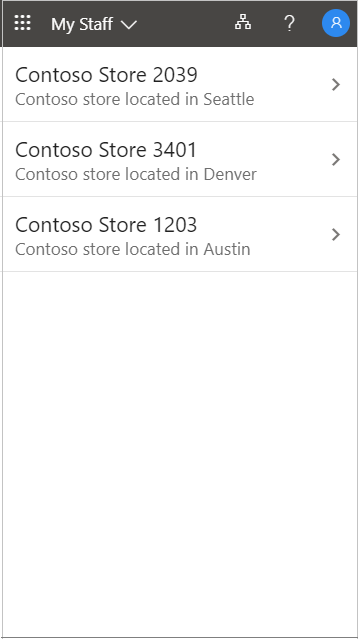
-
Atveriet grupas dalībnieka profilu.
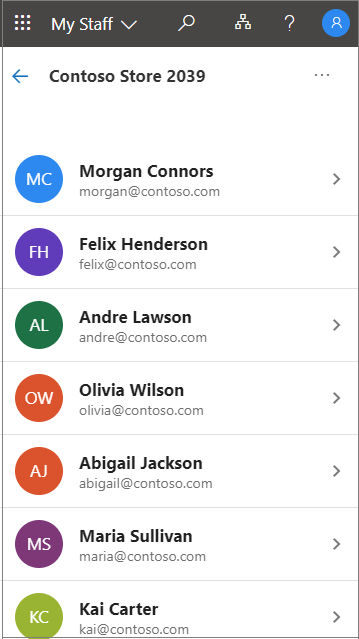
Lietotāja paroles atiestatīšana
Ja jūsu organizācija ir devusi jums atļauju, varat atiestatīt paroles saviem darbiniekiem.
-
Atveriet Sadaļu Mani darbinieki.
-
Atveriet darbinieka profilu.
-
Atlasiet Atiestatīt paroli.
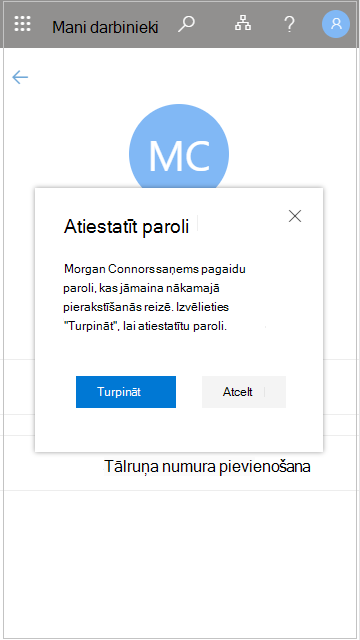
-
Ģenerējiet vai ievadiet jauno paroli. Iespējams, jums tiks parādīta automātiski ģenerēta pagaidu parole vai jums tiks lūgts ievadīt lietotāja pagaidu paroli.
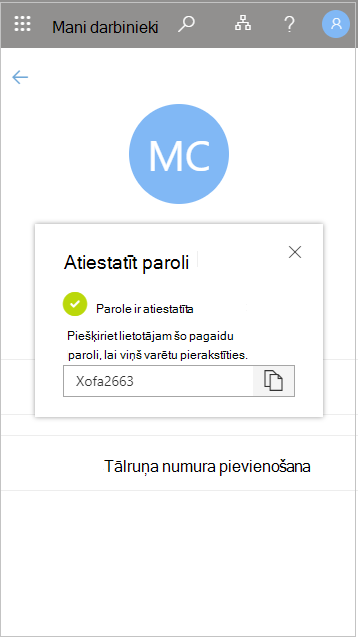
Pēc lietotāja paroles atiestatīšanas piešķiriet lietotājam pagaidu paroli. Kad lietotājs pierakstās ar savu pagaidu paroli, tas ir nekavējoties jāmaina.
Pievienot tālruņa numuru
Ja jūsu organizācija ir devusi jums atļauju, varat pārvaldīt darbinieku tālruņu numurus.
-
Atveriet Sadaļu Mani darbinieki.
-
Atveriet darbinieka profilu.
-
Atlasiet Pievienot tālruņa numuru.
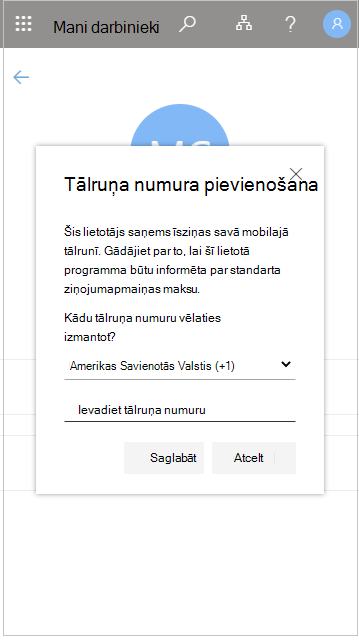
-
Pievienojiet tālruņa numuru un atlasiet Saglabāt.
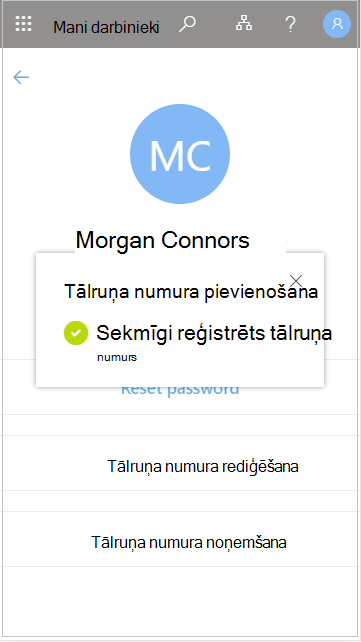
Pēc tam, kad esat reģistrējies lietotājam, šis lietotājs var to izmantot, lai pierakstītos, izmantojot SMS, veiktu divsoļu pārbaudi vai atiestatītu lietotāja paroli atsevišķi atkarībā no jūsu organizācijas iestatījumiem.
Tālruņa numura rediģēšana
-
Atveriet Sadaļu Mani darbinieki.
-
Atveriet darbinieka profilu.
-
Atlasiet Rediģēt tālruņa numuru.
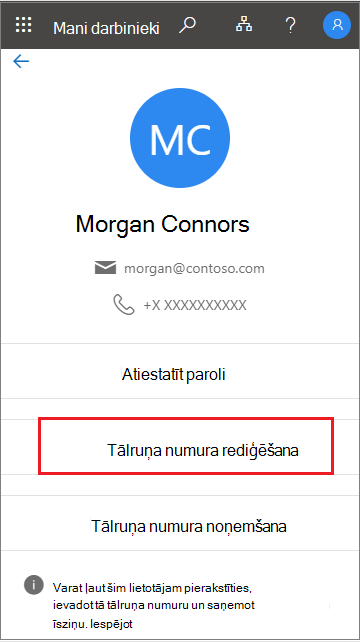
-
Ievadiet jauno tālruņa numuru un atlasiet Saglabāt.
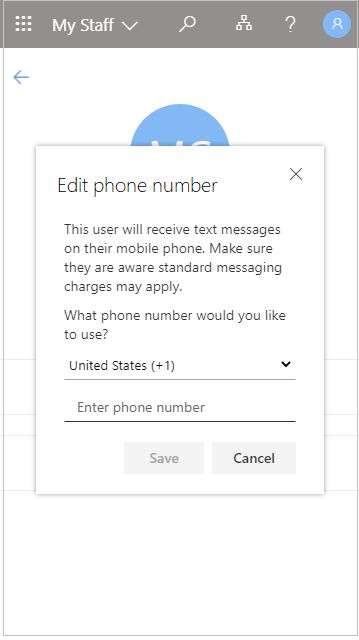
Pierakstīšanās tālruņa numura iespējošana lietotājam
Ja organizācijā ir iespējota pierakstīšanās, izmantojot tālruņa numuru kā lietotājvārdu (SMS pierakstīšanās), šo autentifikāciju varat pievienot esošam lietotāja tālruņa numuram.
-
Atveriet Sadaļu Mani darbinieki.
-
Atveriet darbinieka profilu.
-
Ja ekrāna apakšdaļā ir ziņojums, kurā teikts, ka jums ir pieejama pierakstīšanās ar jūsu tālruņa numuru kā lietotājvārdu, atlasiet Iespējot, lai sāktu procesu. Šis ziņojums tiek rādīts, ja lietotājs ir iespējots pierakstīties, izmantojot savu tālruņa numuru.
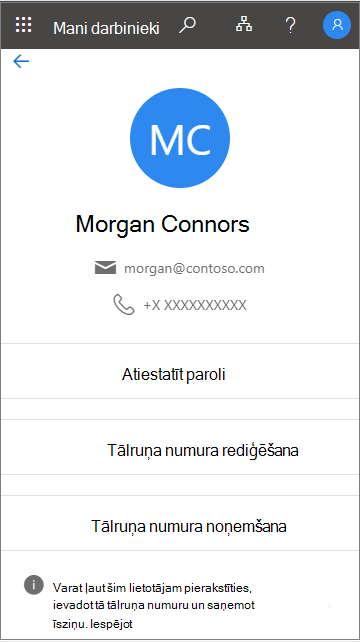
-
Kad esat pabeidzis, atlasiet Labi.
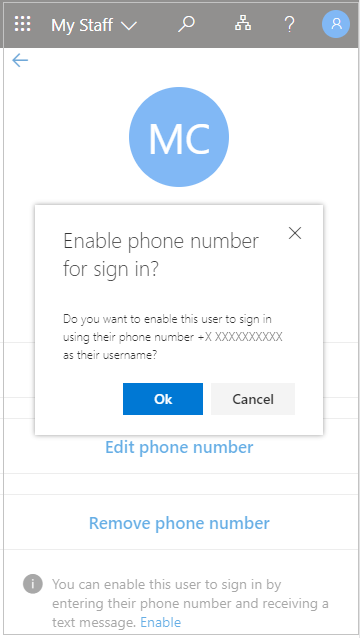
Tālruņa numura noņemšana
-
Atveriet Sadaļu Mani darbinieki.
-
Atveriet darbinieka profilu.
-
Atlasiet Noņemt tālruņa numuru.
-
Kad esat pabeidzis, atlasiet Dzēst.